macOS Sierra u盤怎么制作?
全新的macOS Sierra系統(tǒng)正式發(fā)布了。據(jù)悉,全新的macOS Sierra帶來了全新的系統(tǒng)體驗,以及以前只有在iOS設備上才有的Siri。那么macOS Sierra系統(tǒng)U盤啟動盤怎么制作?一起來好吧啦網(wǎng)看看macOS Sierra u盤制作教程,macOS Sierra u盤安裝方法吧!
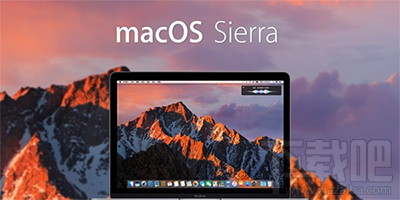
macOS Sierra u盤制作
macOS Sierra u盤制作教程:
1、首先,我們需要準備一個至少8G容量的U盤作為我們的系統(tǒng)啟動盤,然后我們需要提前在Mac電腦上的Mac App Store中提前下載好新的macOS Sierra系統(tǒng)
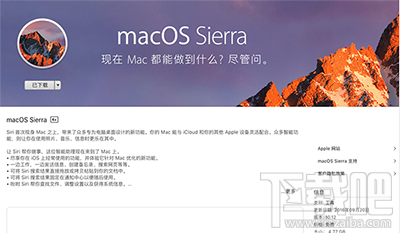
macOS Sierra u盤制作
下載好之后,我們可以打開Finder看到下載之后的macOS Sierra:

macOS Sierra u盤制作
2、然后,我們需要用到一個非常好用和簡單的,可以幫助我們一鍵制作macOS Sierra系統(tǒng)U盤啟動盤的工具—DiskMaker X 6
3、通過diskmaker x 10.12 Mac版軟件制作蘋果系統(tǒng)的U盤啟動盤,可以支持制作Mac OS X 10.10x,10.11x,macOS Sierra(10.12)系統(tǒng)的可引導的驅動器安裝程序。diskmaker x 10.12 Mac版的整個制作過程只要點點鼠標,不用一個終端命令,真正傻瓜式一鍵制作系統(tǒng)的U盤啟動盤,并且安裝后有recovery HD。
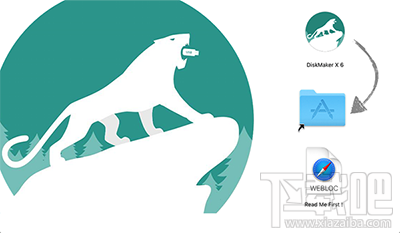
macOS Sierra u盤制作
4、下載好DiskMaker X 6之后,打開它,會有相應的安裝提示。
DiskMaker X 6支持一鍵制作10.10,10.11,10.12系統(tǒng)的U盤啟動盤,點擊圖中的藍色標注的“macOS Sierra(10.12)”開始下一步
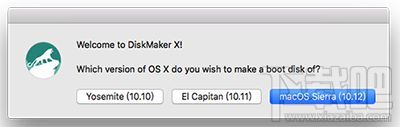
macOS Sierra u盤制作
DiskMaker X 6會自動檢測到用戶剛才下載好的macOS Sierra App,點擊“Use this copy”

macOS Sierra u盤制作
插入我們準備好的8G容量的U盤,DiskMaker X 6會自動檢測到,點擊途中藍色標注的部分開始我們的macOS Sierra系統(tǒng)盤制作即可,剩下的工作我們只需要等待就可以了,等U盤啟動盤制作好之后,DiskMaker X 6會提示用戶已完成。
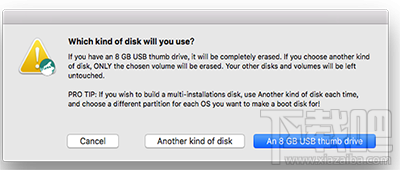
macOS Sierra u盤制作
相關文章:
1. 如何升級到macOS High Sierra?macOS High Sierra升級方法簡述2. 蘋果新macOS High Sierra支持哪些Mac硬件?3. 蘋果macOS High Sierra怎么樣?已完善Live Photos編輯功能4. macOS Sierra 中照片“回憶”功能如何使用 macOS Sierra 中照片“回憶”功能使用教程5. 活用終端巧改MACOS系統(tǒng)抓屏圖格式6. macos sierra支持什么設備 mac os sierra支持升級設備匯總7. MacOS系統(tǒng)開啟縮放快捷鍵的方法8. MacOS如何使用家長控制?MacOS中家長控制的使用方法9. 蘋果macOS High Sierra存在什么漏洞?10. macOS通用剪貼板怎么用 macOS通用剪貼板使用方法
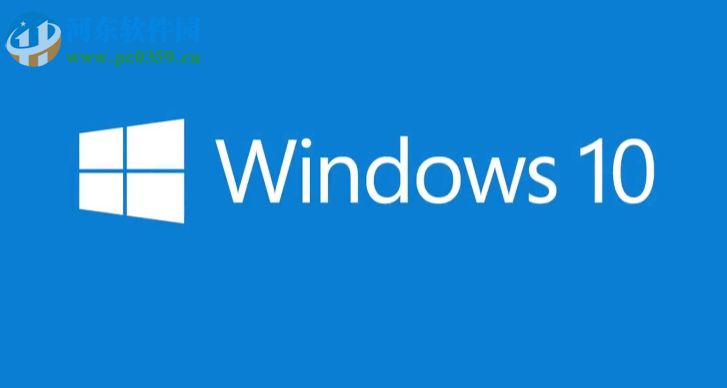
 網(wǎng)公網(wǎng)安備
網(wǎng)公網(wǎng)安備